Tăng định mức dịch vụ cho tài khoản
bằng Định mức dịch vụ
Định mức dịch vụ là một dịch vụ AWS giúp bạn quản lý định mức của mình, trước đây được gọi là giới hạn, cho trên 100 dịch vụ AWS từ một vị trí duy nhất. Ngoài việc xem được các giá trị định mức, bạn cũng có thể yêu cầu tăng định mức từ bảng điều khiển Định mức dịch vụ.
Hướng dẫn này sẽ cho bạn thấy cách xem và quản lý Định mức dịch vụ cho tài khoản AWS của bạn. Tài khoản AWS của bạn có định mức mặc định cho từng dịch vụ AWS. Trừ khi có lưu ý khác, mỗi định mức chỉ dành riêng cho một Khu vực AWS. Bạn có thể yêu cầu tăng một số định mức và không thể điều chỉnh các định mức khác.
Khi hoàn thành hướng dẫn này, bạn sẽ nắm được những được kiến thức cơ bản để xem và quản lý Định mức dịch vụ cho Tài khoản AWS của mình.
| Giới thiệu về hướng dẫn này | |
|---|---|
| Thời gian | 10 phút |
| Phí | Đủ điều kiện sử dụng Bậc miễn phí |
| Trường hợp sử dụng | Quản lý và quản trị |
| Sản phẩm | Định mức dịch vụ |
| Đối tượng | Nhà phát triển |
| Cấp độ | Mới bắt đầu |
| Lần cập nhật gần nhất | Ngày 6 tháng 4 năm 2020 |
Bước 1. Tạo tài khoản AWS
Hướng dẫn này dựa trên điều kiện của bậc miễn phí.
Bạn đã có tài khoản? Đăng nhập
Bước 2. Truy cập và tùy chỉnh bảng thông tin của Định mức dịch vụ
Hãy hoàn thành các bước sau để truy cập vào bảng thông tin của Định mức dịch vụ và tùy chỉnh các thẻ xuất hiện trên bảng thông tin.
Lưu ý: Để biết thêm thông tin, hãy xem phần Bắt đầu với Định mức dịch vụ trong tài liệu về Định mức dịch vụ.
a. Đăng nhập vào bảng điều khiển Định mức.
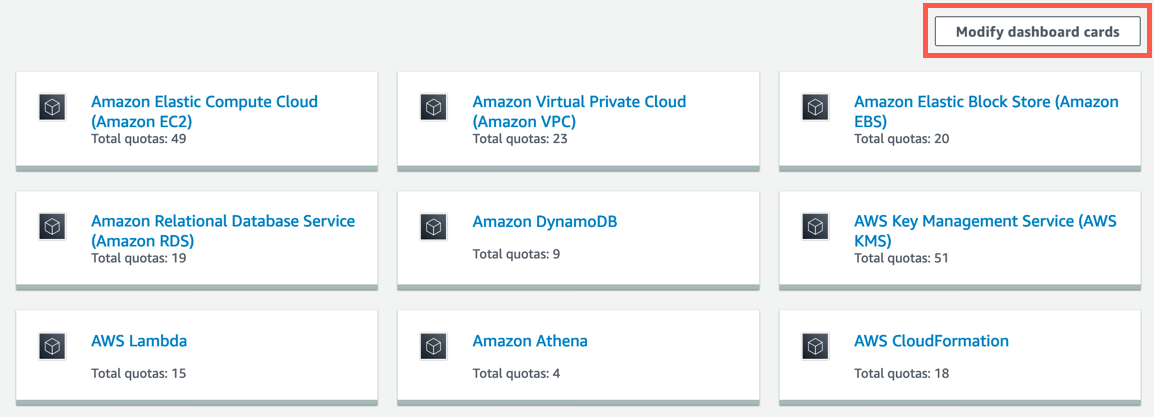
- Chọn Xóa để xóa dịch vụ.
- Trong hộp tìm kiếm, hãy nhập tên dịch vụ để thêm dịch vụ đó.
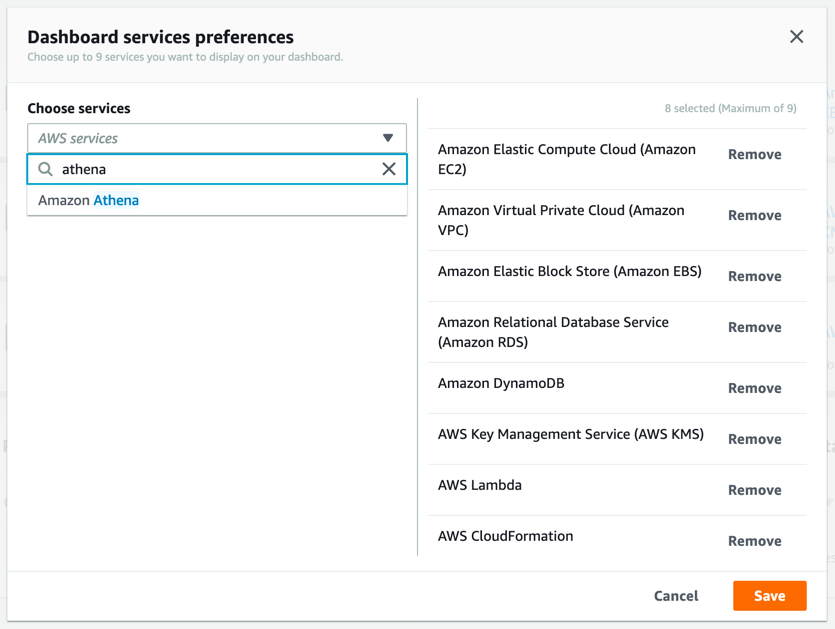
Bước 3. Xem xét định mức cho dịch vụ
Hãy hoàn thành các bước sau để xem xét định mức hiện tại của bạn trên các dịch vụ AWS khác nhau.
Lưu ý: Để biết thêm thông tin, hãy xem phần Xem định mức dịch vụ trong tài liệu về Định mức dịch vụ.
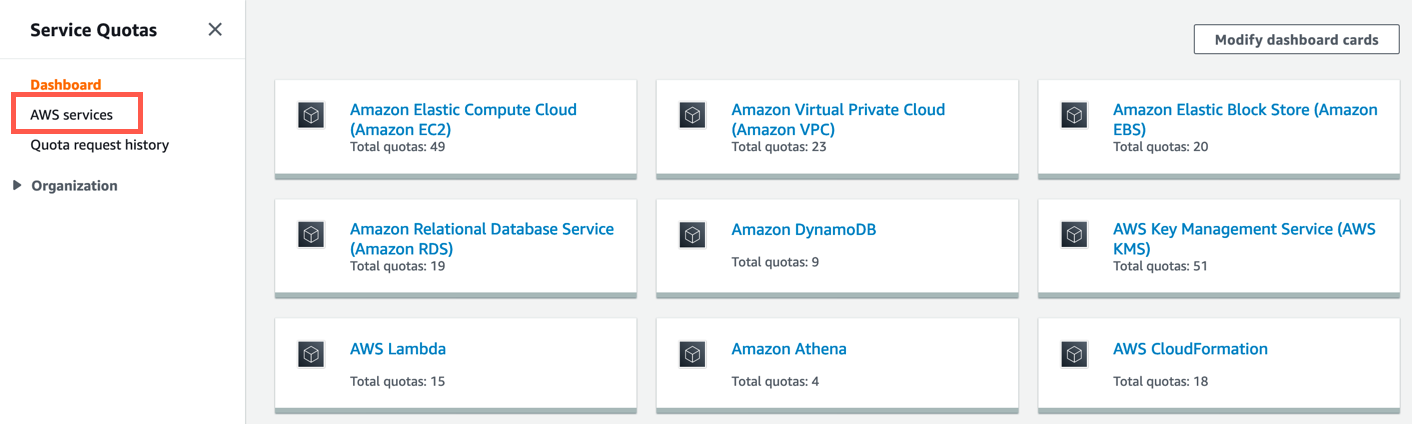
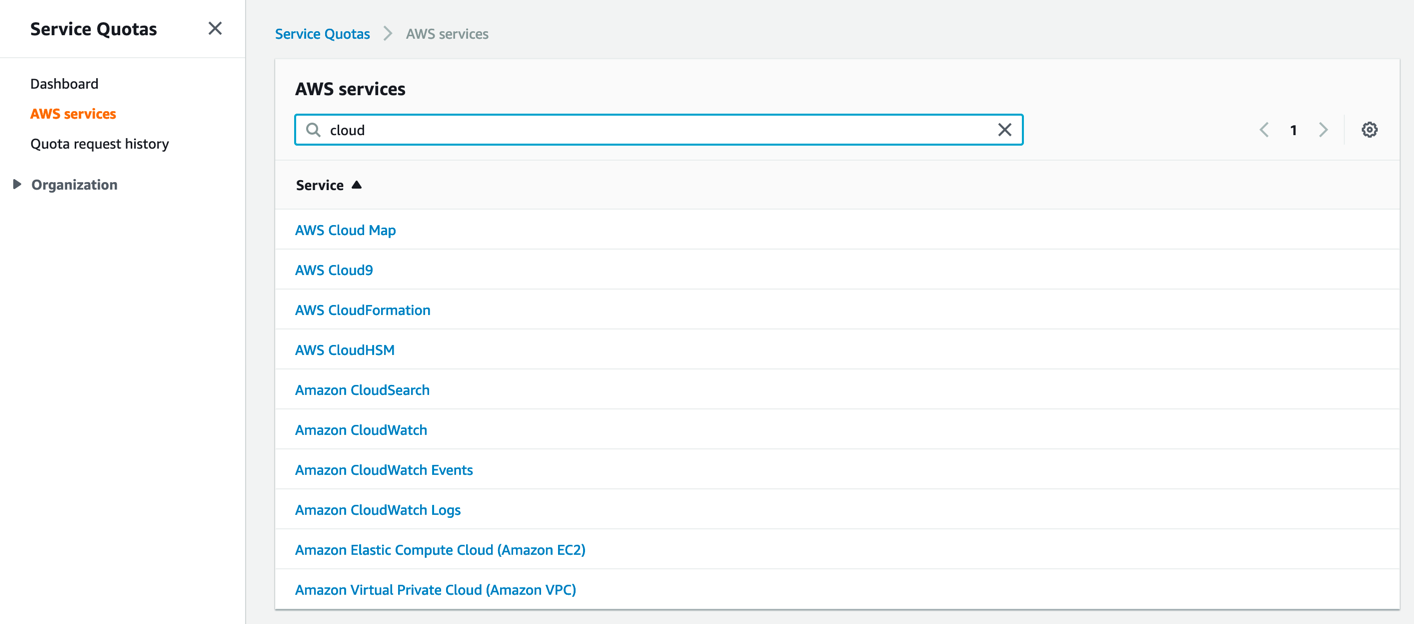
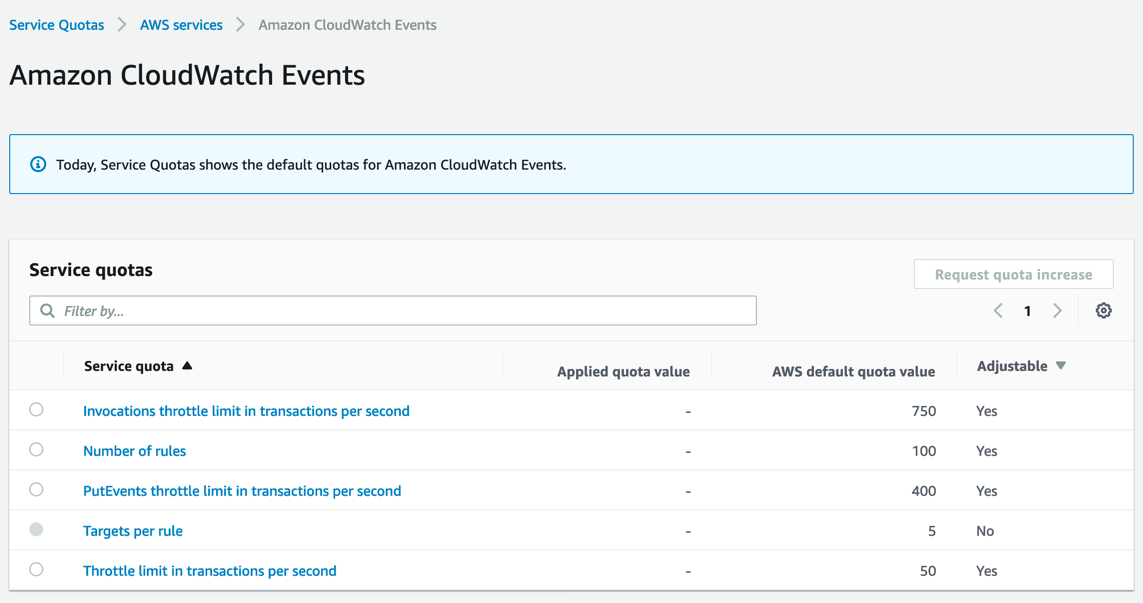
c. Để xem thông tin thêm về định mức, chẳng hạn như mô tả hoặc Tên tài nguyên Amazon (ARN), hãy chọn tên định mức đó.
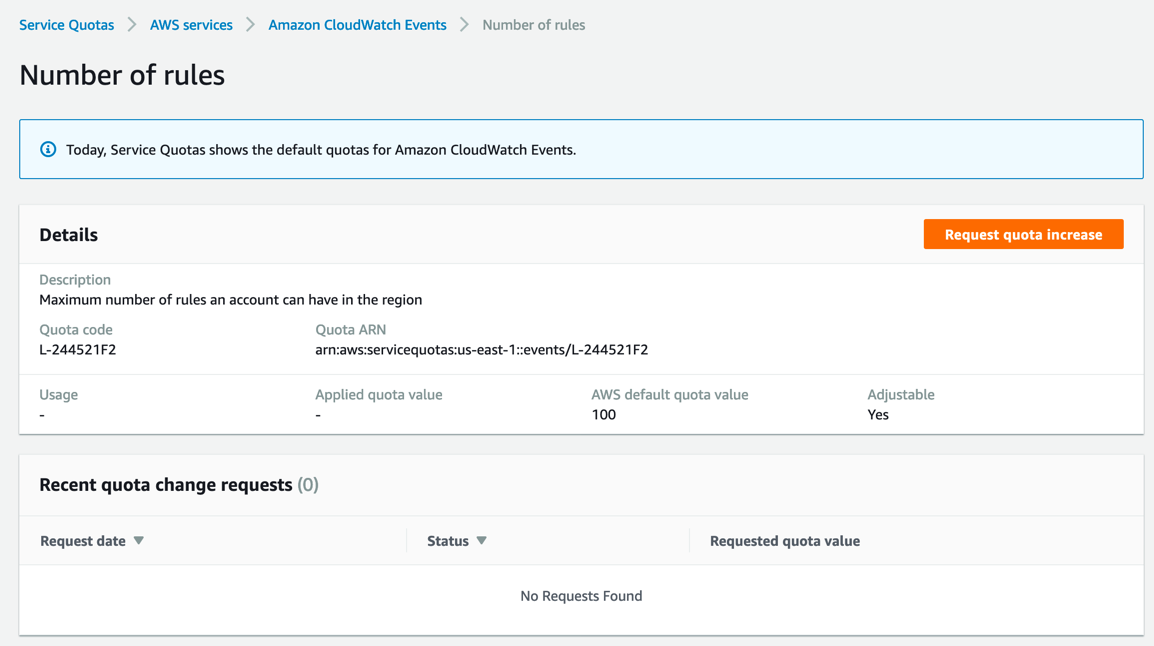
Bước 4. Yêu cầu tăng định mức dịch vụ
Giờ đây, khi đã xác định được Định mức dịch vụ mà bạn muốn tăng, bạn có thể tạo yêu cầu để tăng định mức đó.
Hãy hoàn thành các bước sau để yêu cầu tăng Định mức dịch vụ.
Lưu ý: Để biết thêm thông tin, hãy xem phần Yêu cầu tăng định mức trong tài liệu về Định mức dịch vụ.
a. Trong phần Định mức dịch vụ, hãy đánh dấu vào nút chọn cho định mức bạn muốn tăng và chọn [Yêu cầu tăn định mức.
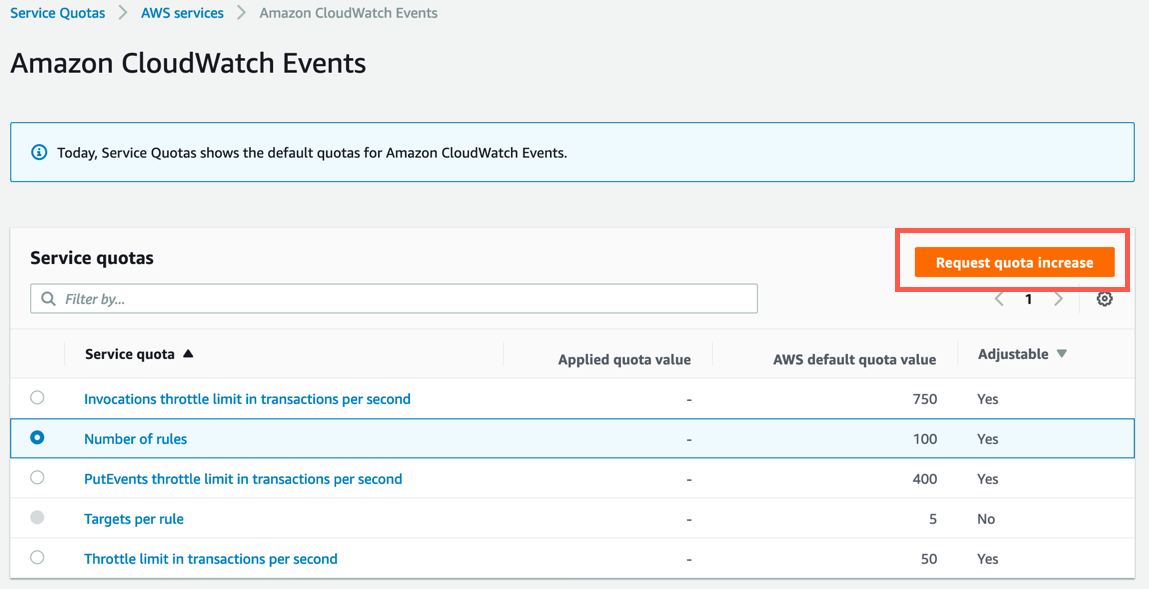
b. Trong hộp Thay đổi giá trị định mức, hãy nhập giá trị mới để thay đổi giá trị định mức. Giá trị mới phải lớn hơn giá trị hiện tại.
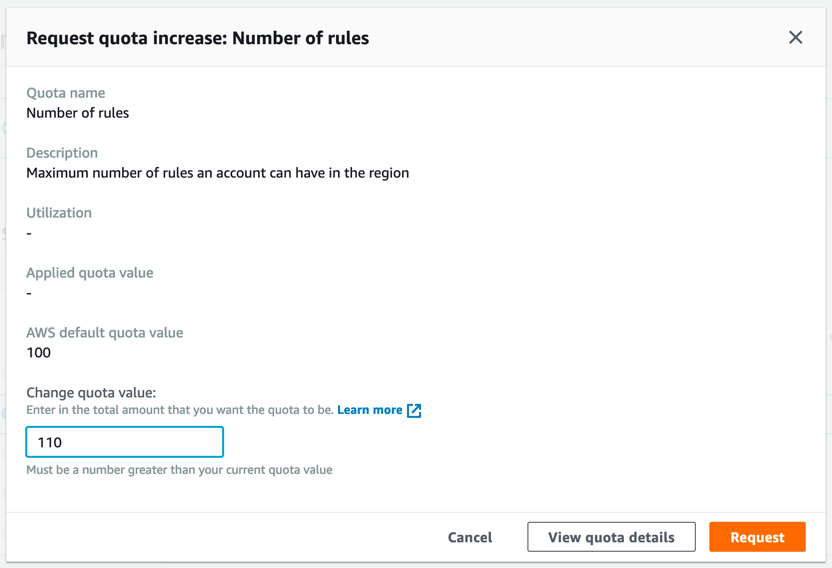
b. Chọn Yêu cầu. Một thông báo xác nhận sẽ xuất hiện ở đầu màn hình.
Sau khi yêu cầu được giải quyết, Giá trị định mức được áp dụng cho định mức sẽ được đặt thành giá trị mới.

Bước 5. Xem yêu cầu đang chờ xử lý và yêu cầu đã được giải quyết
Giờ đây, khi bạn đã yêu cầu tăng Định mức dịch vụ, bạn có thể xem trạng thái của các yêu cầu đang chờ xử lý.
Hãy hoàn thành các bước sau để xem yêu cầu đang chờ xử lý hoặc yêu cầu đã được giải quyết.
Lưu ý: Để biết thêm thông tin, hãy xem Hướng dẫn sử dụng Định mức dịch vụ.
a. Trong ngăn điều hướng, hãy chọn Bảng thông tin. Yêu cầu đang chờ xử lý hoặc đã được giải quyết gần đây về định mức dịch vụ sẽ xuất hiện ở cuối bảng thông tin.
Để biết yêu cầu đang chờ xử lý, hãy chọn trạng thái của yêu cầu để mở biên nhận của yêu cầu. Trạng thái ban đầu của yêu cầu là Đang chờ xử lý. Sau khi trạng thái chuyển thành Đã yêu cầu định mức, bạn sẽ thấy số yêu cầu cùng với AWS Support. Hãy chọn số yêu cầu để mở vé tương ứng với yêu cầu của bạn.
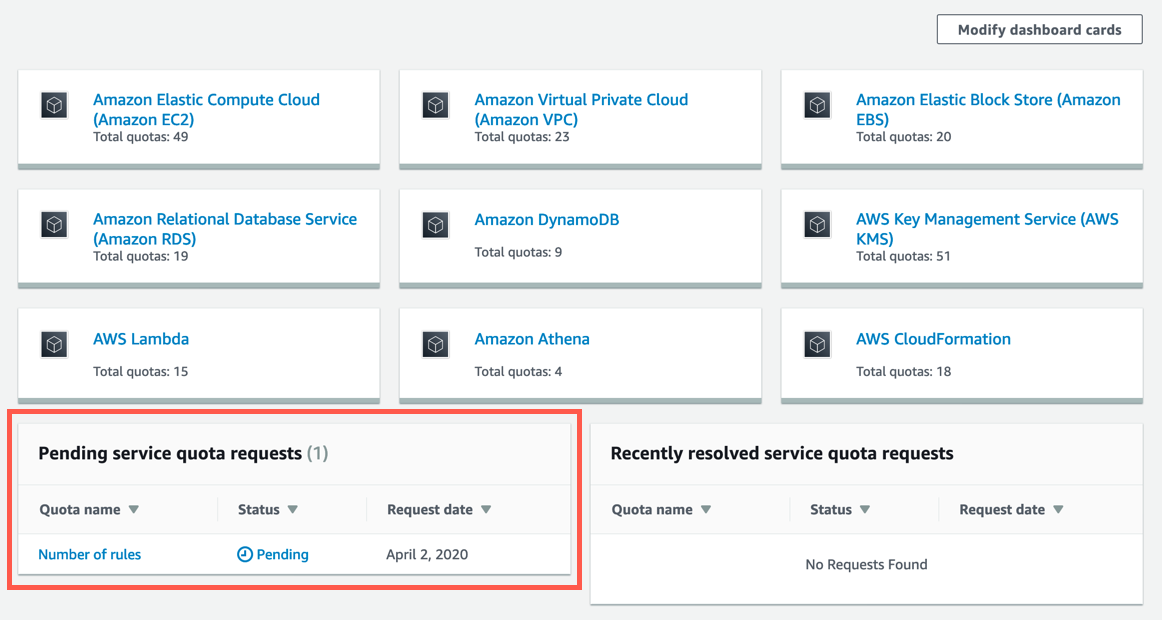
b. Hoặc, trong ngăn điều hướng, hãy chọn Lịch sử yêu cầu định mức để xem danh sách yêu cầu và trạng thái.
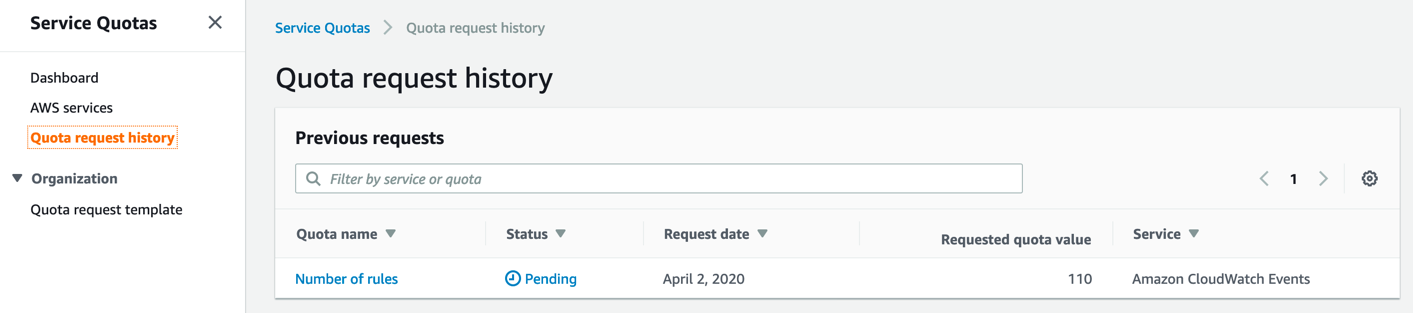
Xin chúc mừng
Bạn đã sử dụng Định mức dịch vụ để xem định mức và yêu cầu tăng định mức trong Tài khoản AWS của bạn.
Các bước được đề xuất tiếp theo
Thiết lập cảnh báo Amazon CloudWatch
Tìm hiểu thêm về Giới hạn dịch vụ
Nếu bạn muốn tìm hiểu thêm, hãy đọc bài đăng blog hoặc xem Tài liệu về Định mức dịch vụ.